
Wie lösche ich ein Samsung-Handy vollständig? Du solltest es besser wissen

In diesen Tagen möchte ein Verwandter von mir sein altes Samsung-Handy verkaufen, während er ein neues kauft. Also fragt er sich, wie man ein Samsung-Handy löscht, bevor man es weiterverkauft. Es gibt einige Dateien, darunter Box-News, Selfies, Universitätsdokumente usw. Daher möchte er wichtige Daten auf sein neues Telefon übertragen und das Risiko einer Preisgabe der Privatsphäre ausschließen, nachdem er den Handykäufer gefunden hat. Daher überprüft er das Telefonhandbuch auf die Löschmethode, aber es funktioniert nicht.
Ich riet ihm, zuerst die SIM-Karte und die interne SD-Karte zu entfernen und das alte Samsung-Handy vollständig zu löschen. Es ist auch dringend erforderlich, das Mobilteil mit einer geeigneten App problemlos wiederherstellbar zu machen. Daher möchten Sie vielleicht wissen, wie ich mein Samsung-Telefon löschen kann? Diese Passage wird Sie darauf hinweisen.

Methode 1: So löschen Sie ein Samsung-Telefon mit Coolmuster Android Eraser (nicht wiederherstellbar)
Methode 2: So löschen Sie das Samsung-Telefon mit Zurücksetzen auf die Werkseinstellungen (wiederherstellbar)
Methode 3: So löschen Sie alles auf dem Samsung-Handy mit Find My Mobile (einfach wiederherzustellen)
Datenschutzlecks sind eine ärgerliche Angelegenheit. Sie sollen unerwünschte Dateien löschen, wenn Sie Ihr Telefon weiterverkaufen, spenden oder sogar überholen möchten. Der Verwandte von mir dachte immer, dass saubere Cache-Daten, Junks oder andere nutzlose Dateien sicher für den Verkauf sein könnten. Aber er wusste nicht, dass die Daten, sobald sie manuell oder mit gängigen Tools gelöscht wurden, nicht wirklich unsichtbar waren (sogar das Telefon ist physisch beschädigt), da sie vorerst nur im Speicher versteckt sind.
Daher kann Coolmuster Android Eraser ein professionelles Datenlöschprogramm eine gute Wahl sein, um Ihre gelöschten Daten nicht wiederherstellbar zu halten (dies ist seine wichtigste Stärke). Außerdem kann seine sichere und einfach zu bedienende Qualität Sie von Sorgen befreien. Möchten Sie mehr über diesen intelligenten Gegenstand erfahren?
* Unterstützt fast alle Android-Geräte wie Samsung, LG, Huawei, HTC, Sony, Motorola, Xiaomi, ZTE, Google Nexus usw.
* Betrieb auf Samsung Galaxy S23 Ultra / S23 / S22 / S21 / S20 / S10, Samsung Galaxy A54 / A34 / A24 / A14 / A04 / A73 / A53 / A23, Samsung Note 20 / Note 10 / Note 9, Samsung Galaxy Z Fold4 / Z Flip4 / Z Fold3 / Z Flip3 und so weiter.
* Löschen Sie dauerhaft alles von Android, einschließlich Kontakte, Anrufprotokolle, Textnachrichten, Fotos, Videos, Musik, Benutzernamen, Google Mail-Konto, Voicemail, Passwörter, Apps, Bücher, Suchverlauf (Google-Verlauf, Snapchat-Verlauf usw.) und andere Informationen.
* Stellen Sie drei Löschstufen zur Verfügung: Niedrige Stufe (schnell und nicht wiederherstellbar), Mittlere Stufe (1 Mal, Android-Daten löschen und überschreiben und vollständig nicht wiederhergestellt werden können), Hohe Stufe (3-mal, die sicherste Datenvernichtungsoption).
* Löschen Sie Dateien im SIM-Kartenspeicher, im internen und externen Android-Speicher.
* Führen Sie einen Tiefenscan und die am besten garantierten Datenschutzmaßnahmen durch, um alles zu löschen, einschließlich vorhandener Dateien, gelöschter Dateien und sogar Daten, die durch Wiederherstellung der Werkseinstellungen mit einem Klick gelöscht werden.
Weitere Features gibt es zu entdecken... Bravo.
Laden Sie jetzt die Testversion herunter, um Samsung-Daten zu löschen.
(Tipps: Übrigens, wenn Sie ein iPhone haben und es verkaufen möchten, können Sie iPhone-Daten auch dauerhaft löschen.)
Nachdem Sie es heruntergeladen haben, möchten Sie vielleicht wissen, wie Sie das Samsung-Handy jetzt löschen können.
Tipps: Bevor Sie die Daten Ihres Samsung-Telefons wie die Seriennummer Ihres Telefons oder registrierte und wichtige Anwendungsinformationen löschen, sollten Sie das Samsung-Telefon auf dem PC sichern , um einige wichtige Dateien aufzubewahren, falls sie für immer verschwunden sind.
Schritt 1. Verbinden Sie Ihr Telefon zum Löschen mit dem PC
Laden Sie die App herunter und installieren Sie sie, verbinden Sie Ihr Samsung-Telefon über ein USB-Kabel mit dem Computer und aktivieren Sie das USB-Debugging auf Ihrem Android-Telefon. Tippen Sie auf "ZULASSEN" oder "OK", um das Programm wie gefordert zu gewähren. Klicken Sie dann auf das Symbol "Löschen", nachdem Sie die folgende Benutzeroberfläche sehen.

Schritt 2. Wählen Sie die Löschstufe je nach Bedarf
Tippen Sie auf das Menü neben "Sicherheitsstufe", um die Sicherheitsstufe "Niedrige Stufe", "Mittlere Stufe" und "Hohe Stufe" auszuwählen. Klicken Sie auf "OK" und "Löschen", um zu bestätigen, was Sie zum Löschen ausgewählt haben, und drücken Sie dann nacheinander auf "Löschen" und "OK", um die Aufgabe zu starten. Tippen Sie danach auf Ihrem Samsung-Telefon auf "Ja", um das Löschen Ihrer Telefondaten zu autorisieren.

Schritt 3. Warten Sie auf den Scan- und Löschvorgang (bald)
Die App führt einen Tiefenscan auf Ihrem Samsung-Telefon durch und löscht Samsung bald für kurze Zeit. Nach Abschluss können die Daten nicht wiederhergestellt werden und Sie können Ihr Samsung-Telefon auch auf die Werkseinstellungen zurücksetzen.

Wir sind vielleicht mit dem Konzept des Zurücksetzens auf die Werkseinstellungen vertraut, aber sobald das Zurücksetzen wirksam wird, befinden sich die Daten immer noch an einer Stelle Ihres Telefons und wurden nicht überschrieben. Wenn Sie beispielsweise Fotos mit Bankkartenkonto und Passwort von Ihrem Telefon gelöscht haben und obwohl Sie Ihr Telefon auf die Werkseinstellungen zurücksetzen, ist dies immer noch ein großes Risiko eingegangen. Die intelligente App Coolmuster Lab.Fone for Android kann alle Ihre gelöschten Daten wiederherstellen. Hört sich das fantastisch an? Außerdem gibt es vor dem Zurücksetzen auf die Werkseinstellungen eine Notiz, auf die Sie sich konzentrieren müssen.
Anmerkung: Wenn Sie einen anderen Telefonbesitzer für Ihr Telefon finden möchten, müssen Sie FRP ungültig machen. FRP, kurz für Factory Reset Protection, was bedeutet, dass jemand keinen Zugriff auf Ihr Telefon erhalten kann, da Ihr Telefon mit seinem Schutz geschützt oder gesperrt wurde. Es wurde von Google eingeführt und wird auf Android 5.0-Lutscher angewendet. Abgesehen davon, wenn Sie ein Google/Samsung-Konto haben oder den Sperrbildschirm eingestellt haben, müssen Sie es oder sie vor dem Zurücksetzen auf die Werkseinstellungen entfernen oder entsperren.
Bevor Sie Samsung löschen, müssen Sie es entsperren oder Google oder das Samsung-Konto entfernen.
* Entsperren Sie Ihr Samsung-Telefon: Tippen Sie auf Ihrem Telefon auf Einstellungen. Klicken Sie dann auf Bildschirm sperren > Bildschirmsperre > wählen Sie Keine. (Überprüfen Sie bei Bedarf hier, wie Sie ein gesperrtes Android-Telefon entsperren können, ohne Daten zu verlieren .>>)
* Google-Konto entfernen: Drücken Sie Einstellungen > Konten und sichern Sie > Konten und tippen Sie dann auf Google. Drücken Sie anschließend auf Konto entfernen > Ja, um es zu entfernen.
* Samsung-Konto löschen: Gehen Sie zu Einstellungen > Biometrie und Sicherheit > Find My Mobile. Melden Sie sich dann mit dem Passwort an und klicken Sie auf Konto > Mehr > Konto entfernen.
Danach können Sie problemlos auf die Werkseinstellungen zurücksetzen.
* Schritt 1. Schalten Sie Ihr Samsung-Gerät aus. Drücken Sie gleichzeitig die Tasten "Home", "Power" und "Volume Up", um auf den Start des Telefons zu warten. Schalten Sie als Nächstes Ihr Telefon wieder aus. Drücken Sie nun gleichzeitig "Home" und "Lauter", bis der Wiederherstellungsmodus aktiviert wird, und deaktivieren Sie "System jetzt neu starten", wenn Sie dazu aufgefordert werden.
* Schritt 2. Das Telefon vibriert und zeigt dann "Android" an, nachdem Sie die "Power"-Taste eine Weile fest gedrückt gehalten haben. Entfernen Sie Ihre Hand auf die Taste "Leiser" und halten Sie sie fest, um das Zeichen "Daten löschen/Zurücksetzen auf die Werkseinstellungen" auszuwählen. Drücken Sie abschließend die "Power"-Taste und wählen Sie "Ja" und "Alle Benutzerdaten löschen".

Notizen: Die Lösungen unterscheiden sich ein wenig von den verschiedenen Serien von Samsung-Handys. Dies bedeutet jedoch, dass es auf den meisten Samsung-Modellen funktioniert. Vergessen Sie außerdem nicht, zuerst Ihre SIM-Karte und SD-Karte zu entfernen, wenn Sie Ihr Telefon weiterverkaufen möchten.
Find My Mobile, eine von Samsung Inc. bereitgestellte App, mit der Sie Ihre verlorenen Telefone wiederfinden können, indem Sie die Fernbedienungsoption aktivieren (Einstellungen > Sicherheit - Fernbedienung - Passwort eingeben - Fernbedienung aktiviert). Sie können auf den GPS-Standort zurückgreifen, um Ihr Telefon abzurufen, falls Sie es verlieren. Darüber hinaus kann es auch das Samsung-Handy löschen.
* Schritt 1. Besuchen Sie die Find My Mobile-Website vom PC aus und melden Sie sich mit Konto und Passwort an. Auf der Seite wird Ihnen "Mein Handy suchen" angezeigt, um ein Gerät auszuwählen, das ausgeführt werden soll (wenn Sie nur ein Mobilteil haben, werden diese Informationen nicht angezeigt).
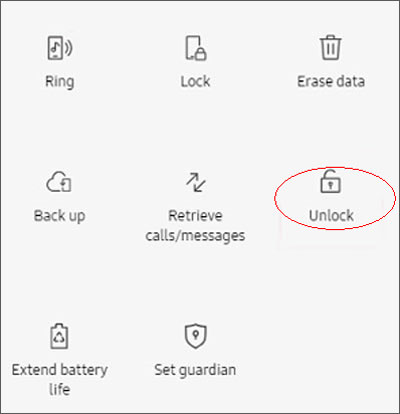
* Schritt 2. Auf der Benutzeroberfläche wird "Daten löschen" angezeigt. Tippen Sie darauf und klicken Sie dann auf "LÖSCHEN". Melden Sie sich dann bei Ihrem Samsung-Konto an.
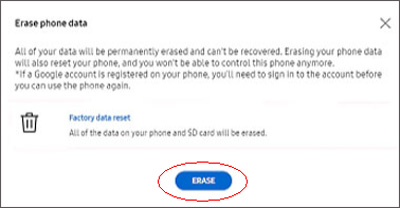
* Schritt 3. Tippen Sie auf "OK", um die Aufgabe zum Zurücksetzen zu starten. Stellen Sie nun sicher, dass Ihr Gerät online ist, da sonst das Zurücksetzen auf die Werkseinstellungen derzeit nicht verfügbar ist.
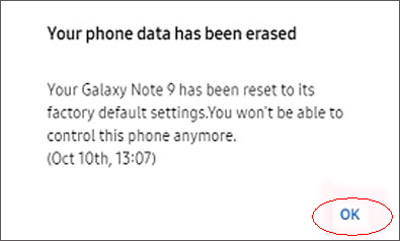
Mit der rasanten Entwicklung der Automobilindustrie ist es für uns eine Flut, Mobiltelefone in kurzer Zeit zu ersetzen. Unabhängig davon, ob sie gespendet oder übertragen werden, benötigen sie ein professionelles Löschtool, um Daten zu löschen, wobei die Dateien nicht wiederhergestellt werden können. In diesem Zusammenhang ist Coolmuster Android Eraser eine große Hilfe.
Das Zurücksetzen auf die Werkseinstellungen, eine weitere eindeutige Methode von Samsung, kann eine vorübergehende Wahl sein, die Find My Mobile ähnelt, deren Betrieb nicht komplex ist. Nichtsdestotrotz können nach dem Zurücksetzen mit diesen Methoden Daten immer noch einfach über eine App von der Stange wiederhergestellt werden. Wie löscht man ein Samsung Galaxy? Geben Sie uns Ihre Vorschläge. Schließlich ist das Teilen eine großartige Persönlichkeit, um anderen zu helfen.
Verwandte Artikel:
So löschen Sie Fotos dauerhaft vom Android-Handy [Gelöst]
Wie lösche ich das Android-Handy vor dem Verkauf vollständig?
So verkaufen Sie alte Android-Handys sicher
Wie lösche ich Textnachrichten auf Android dauerhaft?
So löschen Sie Fotos dauerhaft vom Samsung Galaxy - 3 Möglichkeiten!
Wie lösche ich ein Android-Telefon aus der Ferne, wenn es verloren geht oder gesperrt ist? [Gelöst]

 Handy-Radiergummi & Reiniger
Handy-Radiergummi & Reiniger
 Wie lösche ich ein Samsung-Handy vollständig? Du solltest es besser wissen
Wie lösche ich ein Samsung-Handy vollständig? Du solltest es besser wissen





